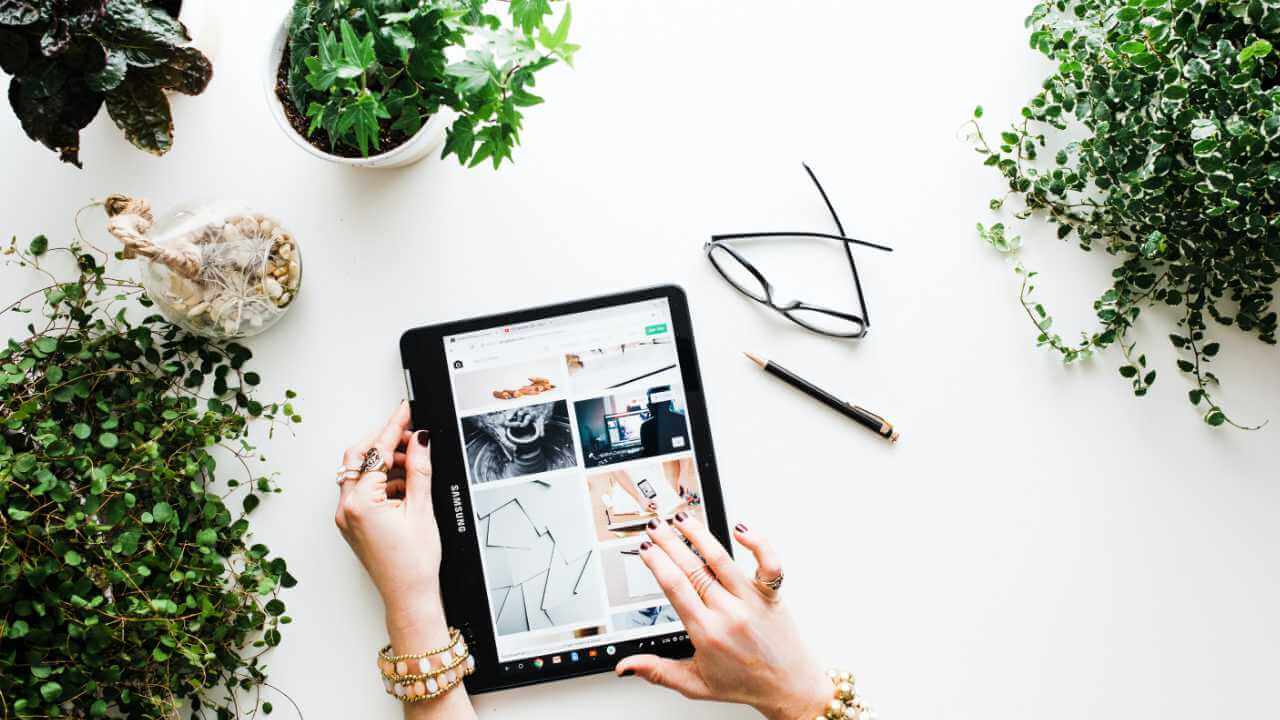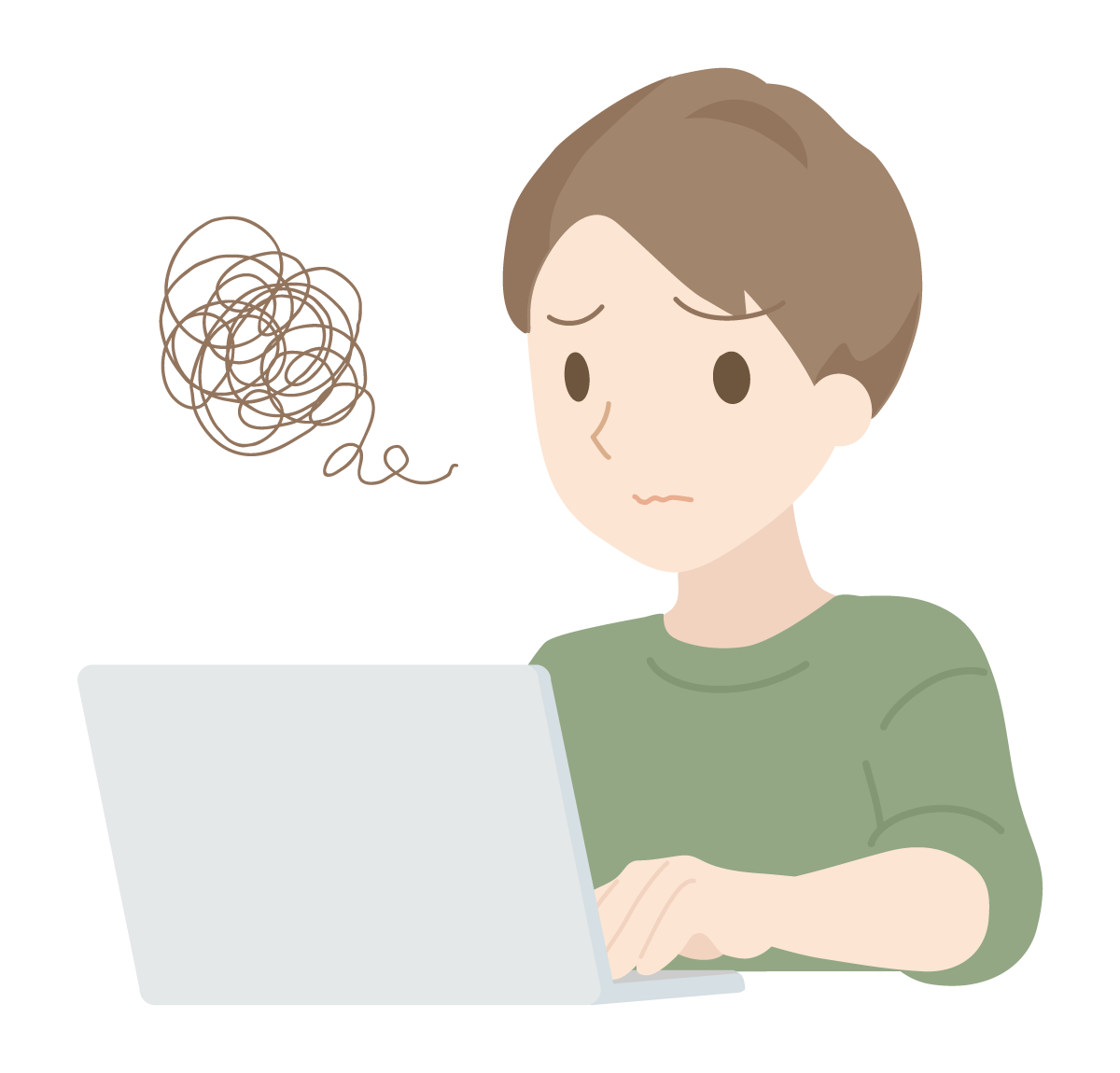
NFTアートって興味はあるけど、購入までの手順が難しそう。
買ってみたいけど、どのアートを買えばいいのかよく分からない。
これまで仮想通貨にも触れたことがない人にとって、「NFTを買う」って結構ハードルが高いですよね。
そんな方のために、本記事では一つ一つの手順を画像付きで詳しく丁寧に解説していきます。
初心者におすすめの1万円以下のNFTアート
1万円以下で購入できるおすすめのNFTアートは色々あります。
その中でも今回は、「ピクセルヒーローズ」というNFTアートコレクションを購入していきたいと思います。

ピクセルヒーローズは、2022年2月現在ですでに5000人以上が購入している手頃な値段のNFTアートです。
さらに少しずつ値段も上がってきているため、値上がり期待も大きいアートになります。
NFTアートは投資です。購入の判断については自己責任でお願いします。
NFTアートを買うまでの準備(3ステップで完了)
NFTアートを購入するための準備手順は、下記の3つになります。
- 仮想通貨取引所の口座を開設する
- 仮想通貨用の財布を作成する
- 仮想通貨を購入&送金する
※本記事ではPC環境(WindowsまたはMacで、chromeブラウザ)で操作を行っていきます。
1.仮想通貨取引所の口座を開設する
初めに仮想通貨取引所の口座開設をしていきます。
仮想通貨取引所とは、仮想通貨専用の銀行のことです。
基本的に仮想通貨を扱うためには、この仮想通貨取引所で口座を作る必要があります。
ここでは初心者でも操作が簡単なコインチェックという取引所での口座開設を行います。
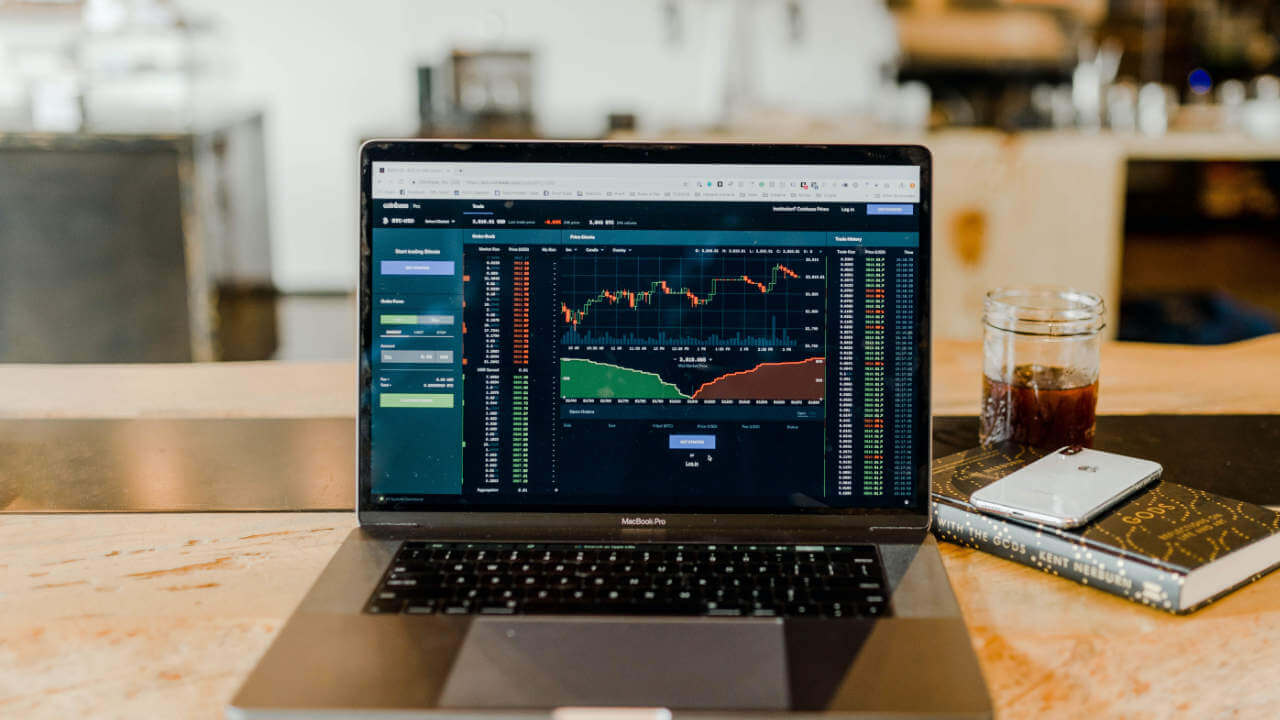
2.仮想通貨用の財布を作成する
日常生活でも何か買い物をするときには、「財布」を持ち歩きますよね。
仮想通貨でも同じく、NFTアートなどを購入するには、口座以外に仮想通貨用の財布が必要になります。
ここではメタマスク(MetaMask)と呼ばれる仮想通貨専用の財布アプリを、PCにインストールしていきます。

3.仮想通貨を購入&送金する
NFTアートを購入するためには、仮想通貨$ETH(イーサリアム)が必要になります。
そのためコインチェックで$ETHを購入して、それを仮想通貨用の財布(メタマスク)に送金していきます。

ここまでで準備手順は完了です。
いよいよNFTアートを購入していきましょう!
具体的なNFTアートの購入方法
NFTアートは基本的に、NFTアートの売買を行えるマーケット(NFTプラットフォーム)上で購入することができます。
そのため本記事では、世界的に一番有名で多くの人が利用している「OpenSea(オープンシー)」での購入方法について取り上げていきます。
購入までの手順は以下の通りです。
- OpenSeaにログインする
- 欲しいNFTアートを決める
- 欲しいNFTアートの販売通貨を確認する
- $ETH on Polygonを入手する
- 好きなNFTアートを購入する
1.OpenSeaにログインする
OpenSeaにアクセスしてログインをしていきます。
>>>OpenSea公式サイト
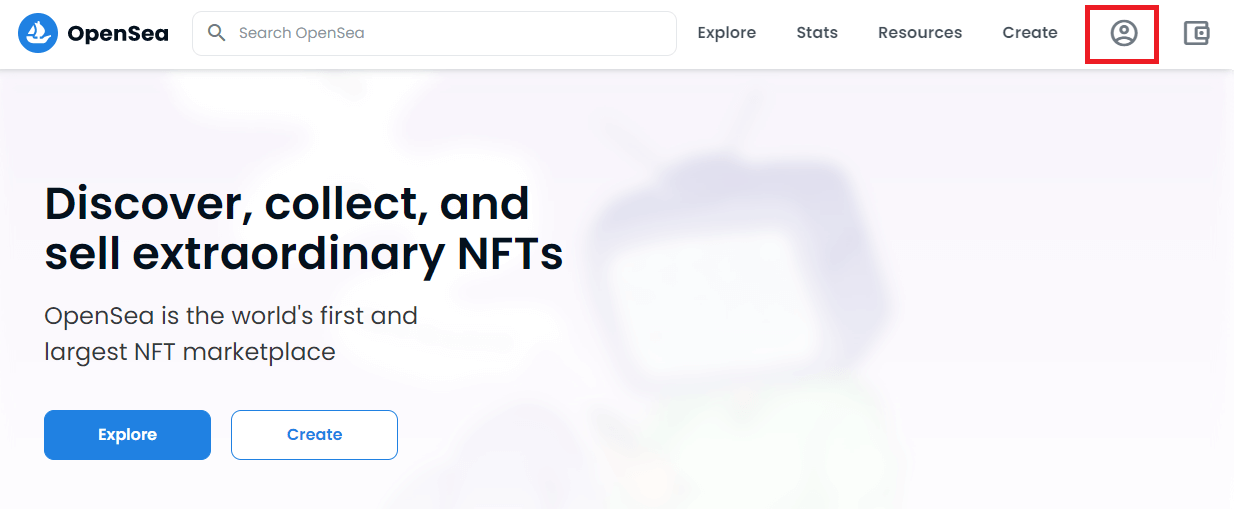
「人型アイコン」をクリックします。
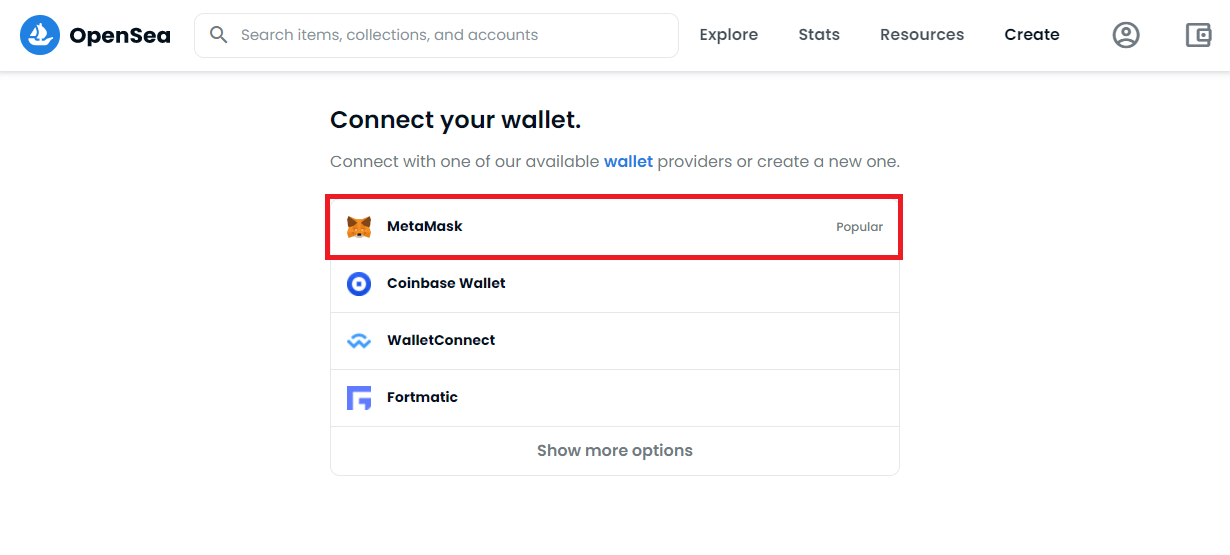
「MetaMask」をクリックします。
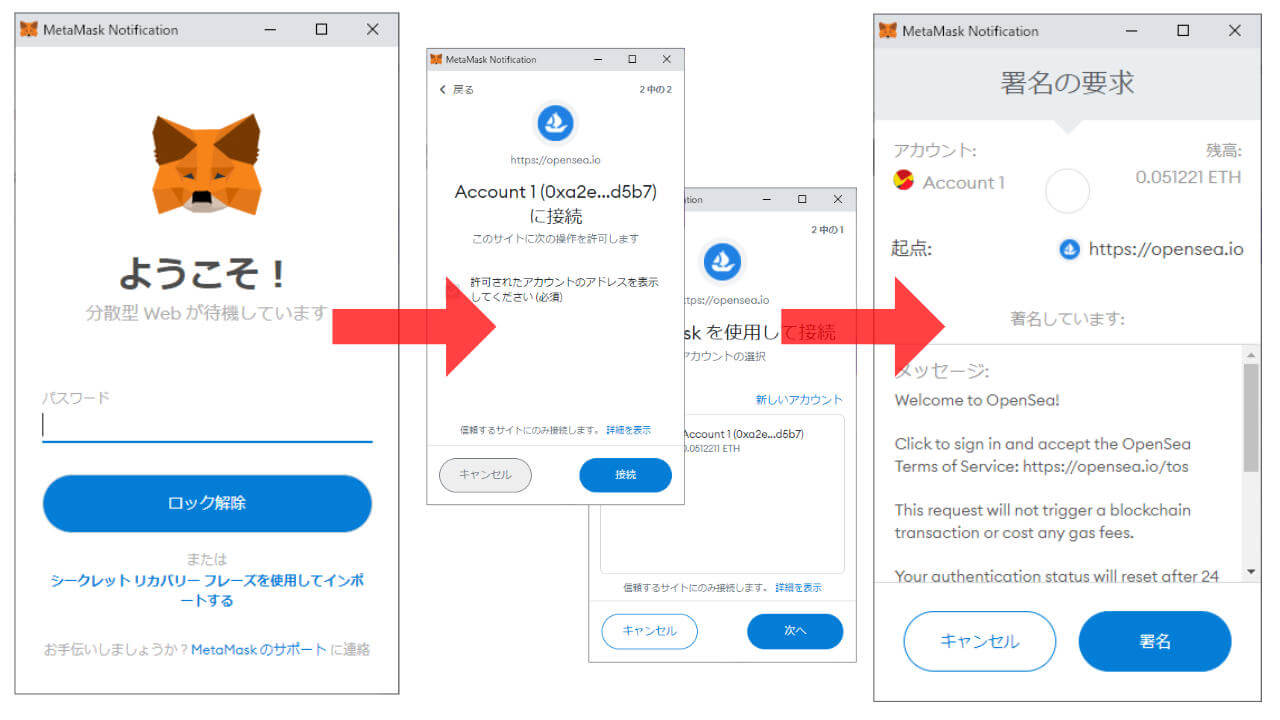
メタマスクが起動するので、パスポート入力後、
「ロック解除」→「接続」→「次へ」→「署名」とクリックしていきます。
これでOpenSeaへのログインは完了です。
2.欲しいNFTアートを決める
OpenSeaでは、NFTアートの購入方法に2つのパターンあります。
- 「今すぐに購入する」
- 「入札をして待つ」
それぞれ解説していきます。
提示されている金額ですぐに購入できるもの
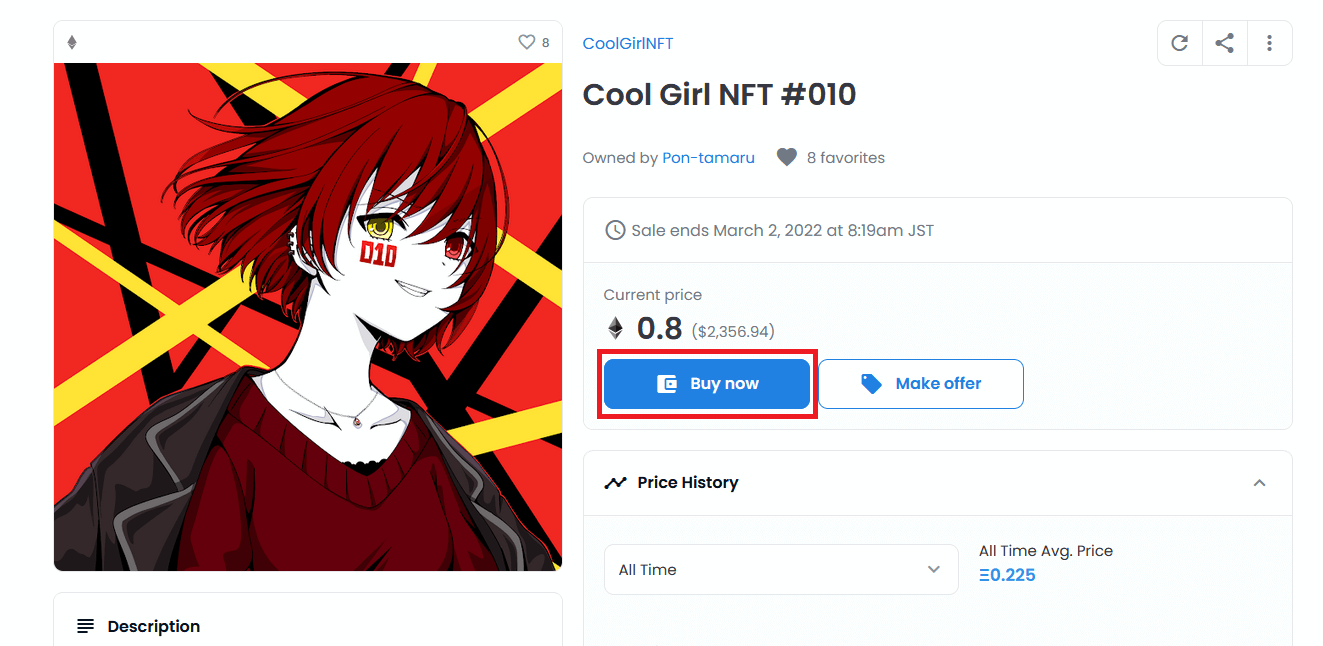
こちらのパターンは、一般的なネットショップの感覚と同じで、表示金額でそのまま購入が可能なものになります。
見分け方は、個別のNFTアートのページ内に「Buy now」というボタンがあるかどうかです。
「Buy now」ボタンがあれば、そのアートは今すぐに購入することができます。
入札をして落札できたら購入できるもの
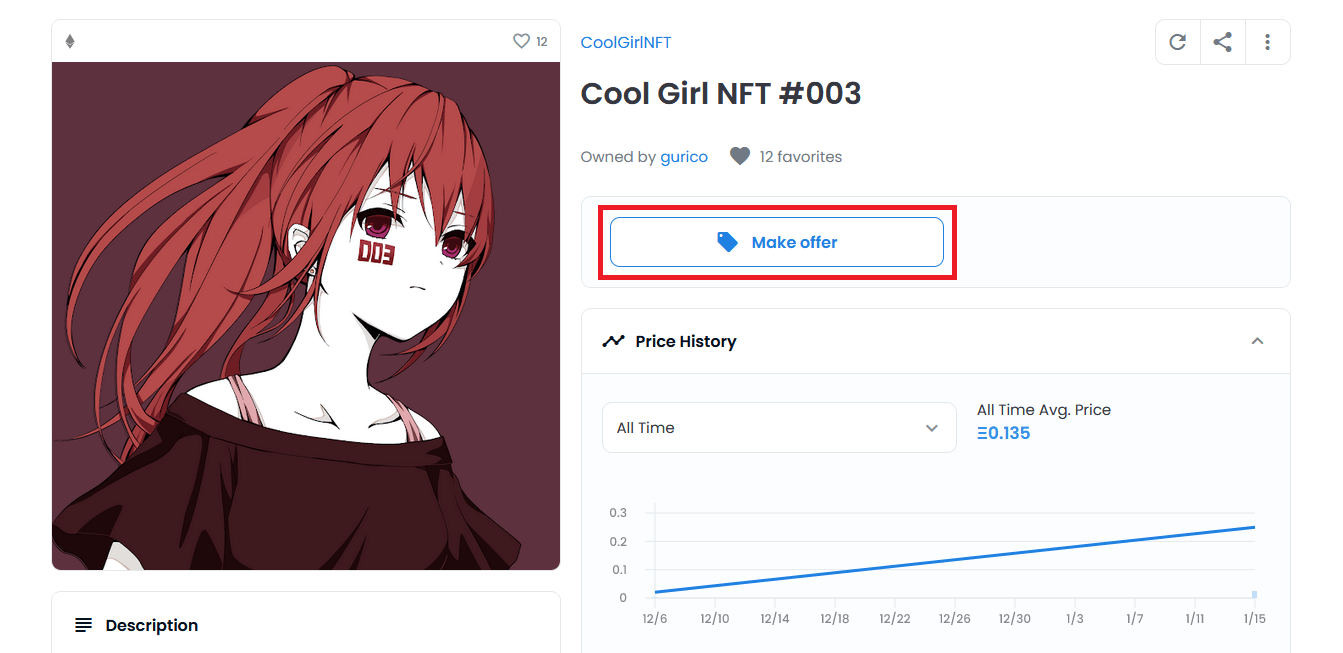
こちらはまず購入希望額をオーナーに提示(オファー)して、後日に落札できた場合にのみ購入できるパターンです。
個別のNFTアートのページ内にある「Make offer」というボタンをクリックすることで、入札ができます。
ページ内に「Buy now」ボタンがなく、「Make offer」ボタンしかない場合は、入札でしか購入できないということになります。
初めてNFTアートを購入しようと思っている方は、まずは表示されている金額でそのまま買える、「Buy now」ボタンがある作品を選んだ方が無難です。
3.欲しいNFTアートの販売通貨を確認する
OpenSeaでは、NFTアートが2種類の仮想通貨に分かれて販売されています。
- $ETH(イーサリアム)
- $ETH on Polygon(ポリゴンチェーン上のイーサリアム)
名前は両方とも同じ”イーサリアム”ですが、基本的に全く別の通貨だと考えてください。
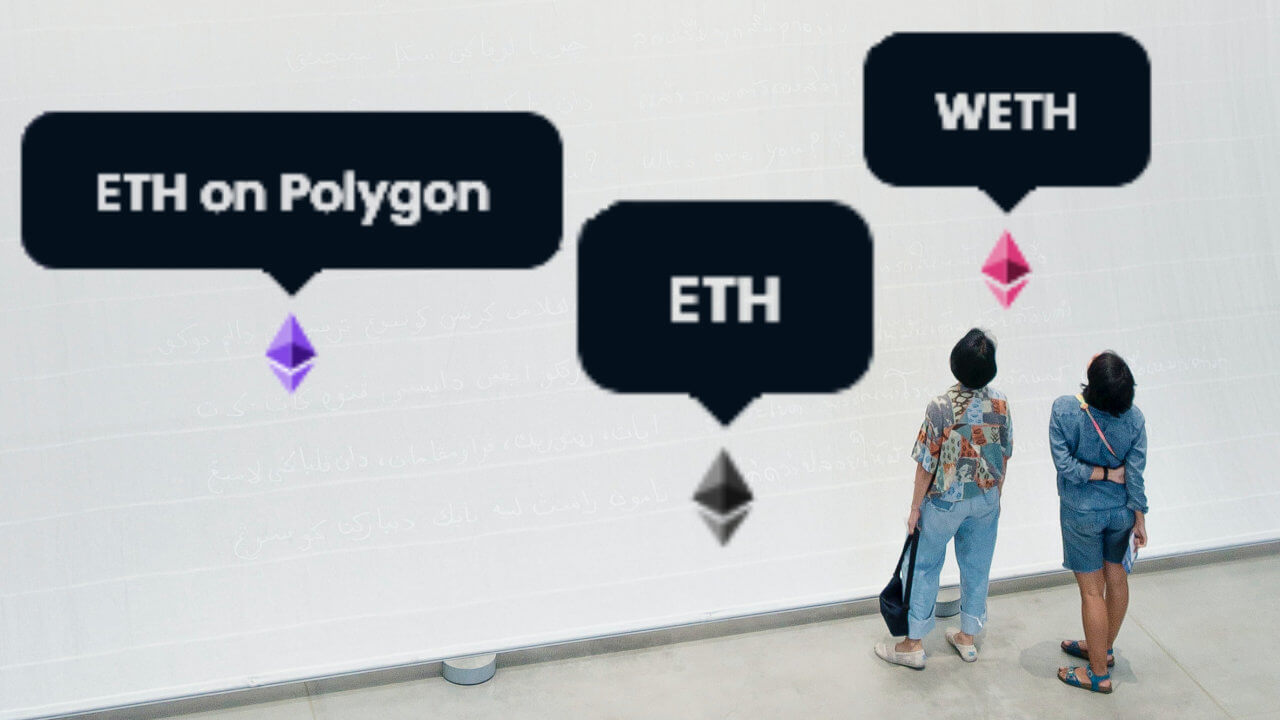
2つのイーサリアムの見分け方
色々とNFTアートを物色していると、金額の横にあるダイヤマーク(仮想通貨マーク)に色の違いがあることに気が付くはずです。
そしてそのマークに、マウスのカーソルを合わせると、別々の名前が表示されます。
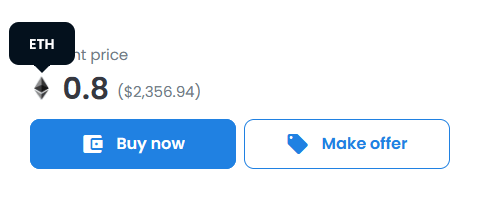
一般的なイーサリアムで支払いができる
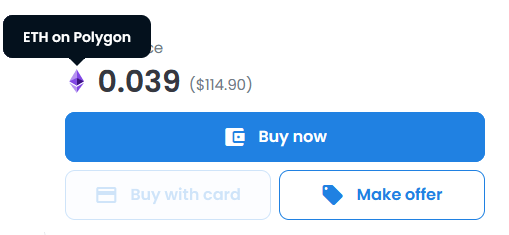
ポリゴンチェーン上のイーサリアムでなければ支払いができない
基本的にポリゴンチェーン上のイーサリアム($ETH on Polygon)で販売されているNFTアートが、安価で手頃なものになります。
そのため初心者の方は、まずは$ETH on Polygonで購入できるアートをおすすめします。
4.$ETH on Polygonを入手する
$ETH on Polygonを入手するためには、すでに持っている$ETHを両替する必要があります。
そのための手順を詳しく説明していきます。
メタマスクにポリゴンチェーンの情報を追加
仮想通貨$ETH on Polygonは、ポリゴンチェーンと呼ばれるブロックチェーン上の通貨です。
そのため、メタマスクに$ETH on Polygonを入金するために、先にメタマスクにポリゴンチェーンの情報を登録していきます。
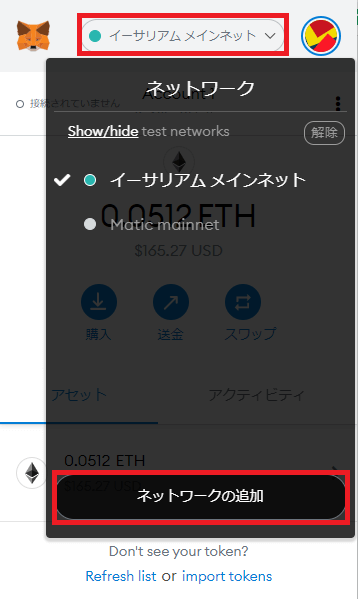
メタマスクを起動して、上部にあるプルダウンボタンを押して、「ネットワークの追加」をクリックします。
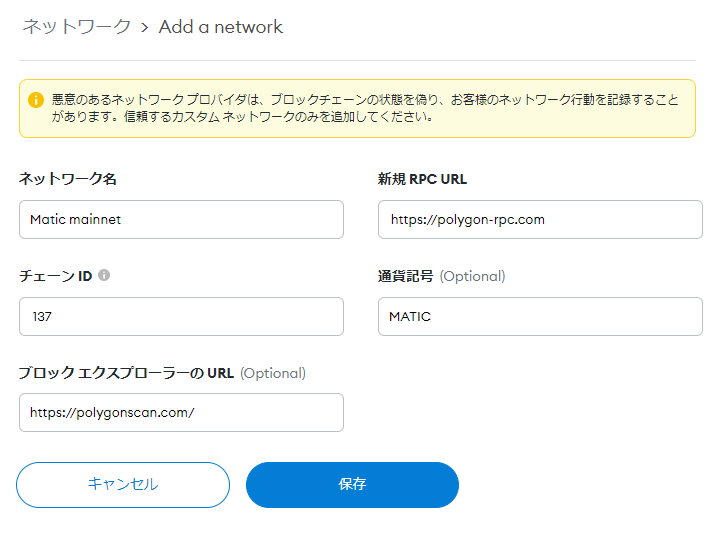
ここに必要な情報を入力していきます。
| 設定項目 | 設定値 |
| ネットワーク名 | Matic mainnet |
| 新規 RPC URL | https://polygon-rpc.com |
| チェーン ID | 137 |
| 通貨記号 | MATIC |
| ブロックエクスプローラーのURL | https://polygonscan.com/ |
最後に「保存」をクリックします。
$ETH(イーサリアム)を「$ETH on Polygon」に両替する
$ETH on Polygonへの両替は、OpenSea上で行うことができます。
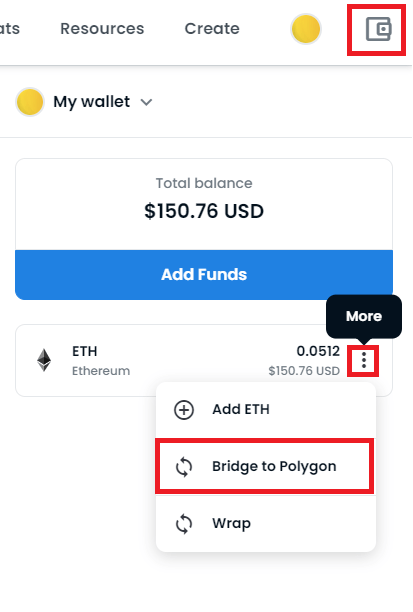
OpenSeaサイト右上にある「財布型アイコン」をクリックします。
そして$ETHの右横にある三点マークを押して、「Bridge to Polygon」を選択します。
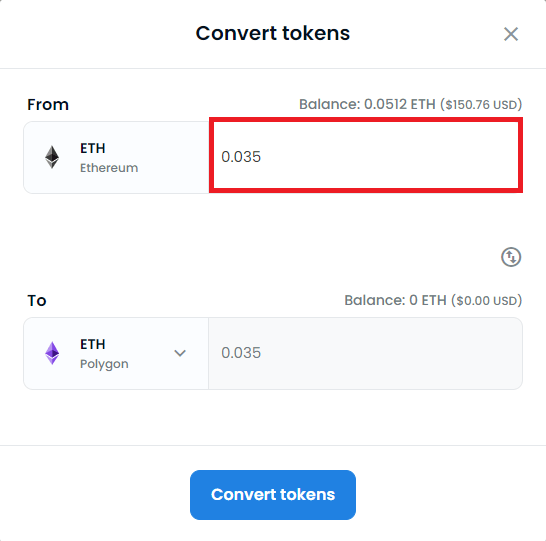
購入したいNFTアートの代金より少し多めの$ETHの金額を入力して、「Convert tokens」をクリックします。
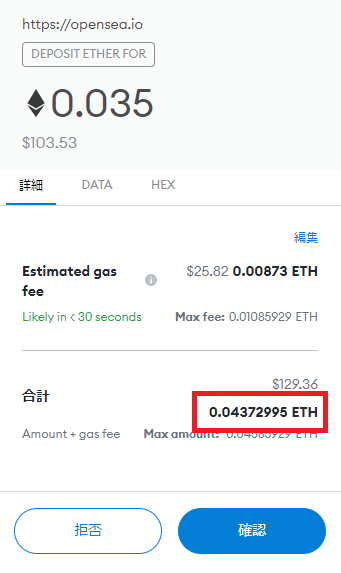
メタマスクが起動するので、赤枠の合計金額に問題がなければ「確認」をクリックします。
$ETHの両替には手数料がかかります。
そのため「支払金額 = 購入金額 + 手数料」となります。
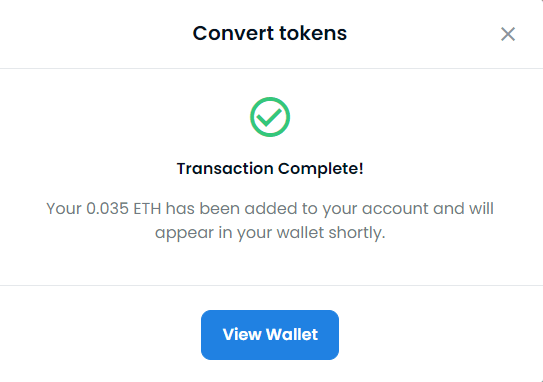
上記の画面が表示されれば、両替は完了です。
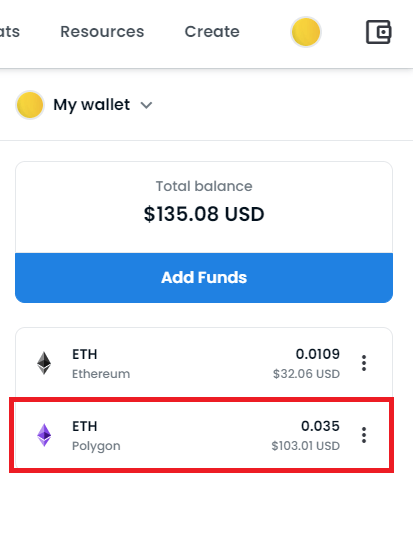
$ETH on Polygonの入金が反映するまでには、数分から数十分かかることがあります。
焦らずにまずは待ちましょう。
5.好きなNFTアートを購入する
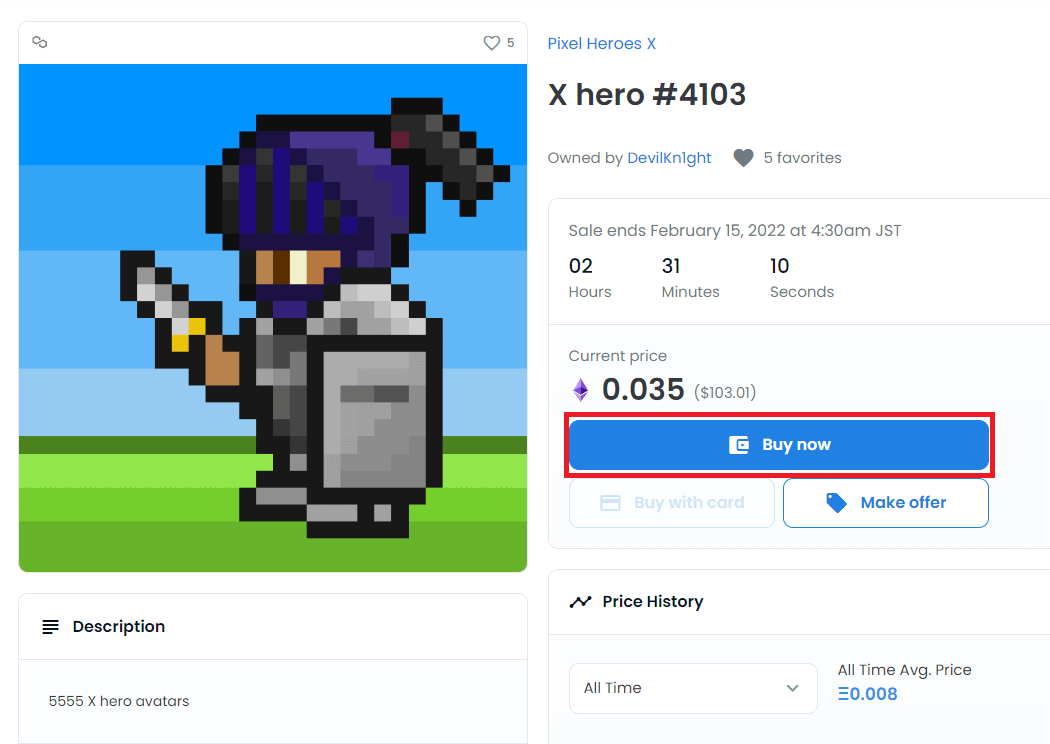
購入したいNFTアートが決まったら、ページ内で「Buy now」をクリックします。
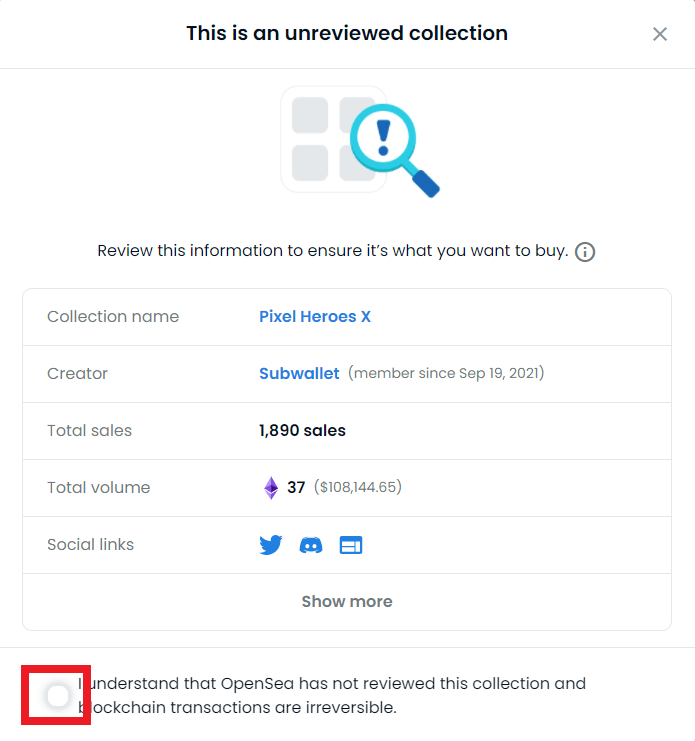
購入するNFTアートについて理解できていれば、チェックボタンをクリックします。
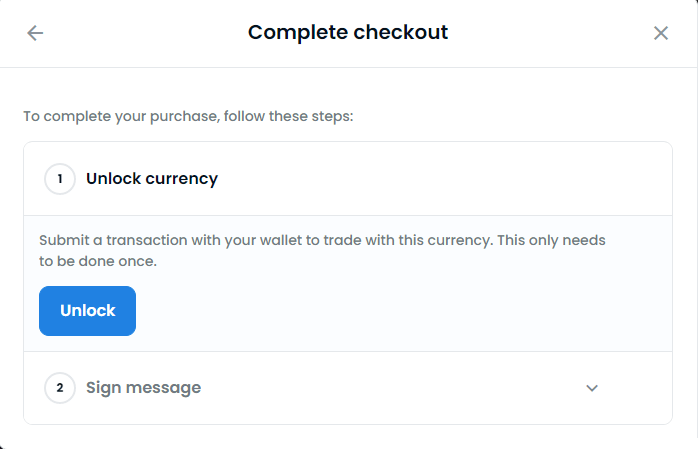
「Unlock」をクリックして、メタマスクで承認を行います。
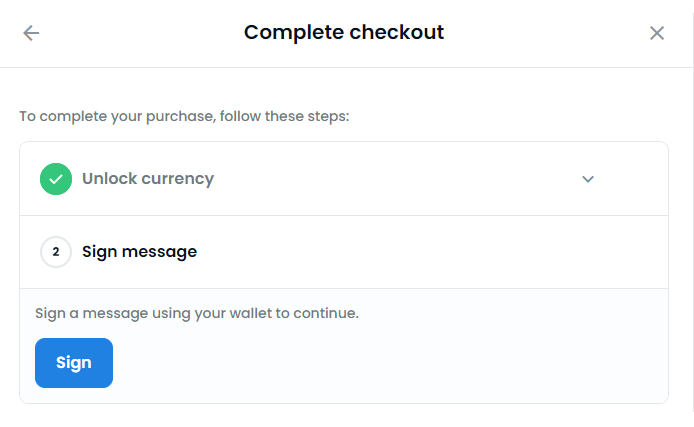
「Sign」をクリックすれば、購入完了です。
購入したNFTアートを確認する
OpenSeaの上部にある自分のアイコンマークをクリックして、「Profile」を選択します。
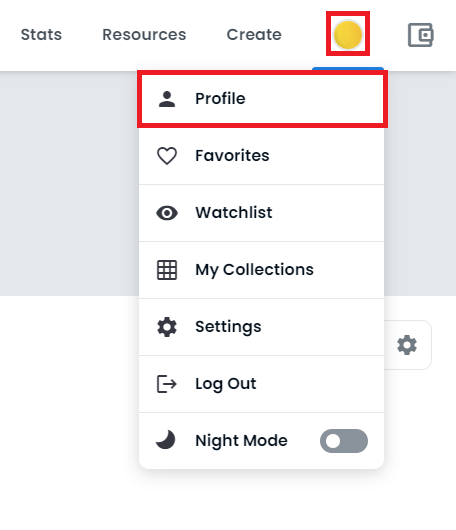
自分のプロフィール内のコレクションの中に、NFTアートが表示されていれば、無事購入完了となります。